Windowsi opsüsteemi sisseehitatud ipconfig- tööriist on administraatoritele väga kasulik kõigi TCP / IP-võrgu konfiguratsioonide kuvamiseks. Seda saab kasutada ka arvuti ühenduvuse kontrollimiseks DHCP-serveri ja tööjaama vahel, kasutades käsureal valikuid / release ja / uuendamine. Enamik tavalisi arvutikasutajaid ei pea seda tööriista tegelikult kasutama, kuid tegelikult on olemas väga kasulik käsurida, mis on “ flushdns ”.
Ipconfig-tööriist kirjeldab suvandit flushdns kui DNS-i lahendaja vahemälu tühjendamist. Vaikimisi on iga Windowsi arvuti konfigureeritud vahemälunimede päringute eraldusvõime automaatseks vahemällu salvestamiseks, kuna domeeninimele lisatud IP-aadress ei muutu tavaliselt väga sageli. Seega säästab DNS-i vahemällu salvestamine natuke teie ribalaiust ja aega, kui te ei pea iga veebisaidi külastamise ajal DNS-serveriga ühendust võtma.
Ipconfig-i käsurida flushdns tühjendab teie arvuti DNS-vahemälu. See on eriti kasulik siis, kui veebisaidi IP-aadress on muutunud ja lööte ikka vanale alla, kuna domeeninime DNS-vahemälu pole aegunud. Arvuti kohaliku DNS-vahemälu loputamiseks võite sisestada käsureale allpool oleva käsu.
ipconfig / flushdns
Võimalik, et pärast ülaltoodud käsu sisestamist kuvatakse tõrketeade „ DNS-i lahendaja vahemälu ei saanud loputada: funktsioon täitmise ajal ebaõnnestus ”.

Selle probleemi põhjuseks on tõenäoliselt DNS-kliendi teenuse desaktiveerimine arvutis, mis vaikimisi käivitatakse automaatselt Windowsiga. DNS-kliendi teenuse uuesti lubamiseks toimige järgmiselt.
1. Vajutage nuppu WIN + R, et kuvada Run dialoogiboks.
2. Tippige käsk services.msc ja klõpsake nuppu OK.
3. Otsige nimeveerust DNS-klient ja topeltklõpsake seda.
4. Kui käivitustüüp on keelatud, klõpsake lihtsalt rippmenüül ja valige Automaatne . Klõpsake nuppu Rakenda ja seejärel nuppu Start. Teise võimalusena saate ka arvuti taaskäivitada ja DNS-kliendi teenus käivitub automaatselt ise.
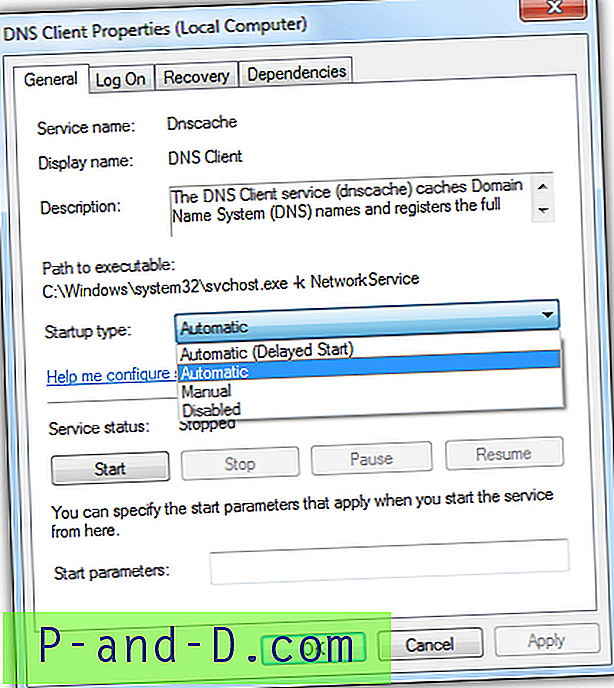
Kui teil on probleeme ülaltoodud toimingute järgimisega, laadige see pakettfail lihtsalt alla ja käivitage see administraatorina. See konfigureerib DNS-kliendi automaatselt automaatselt Windowsiga alustama ja teenust koheselt käivitama.
Kui DNS-i kliendi teenust mingil teadmata põhjusel ei õnnestu käivitada, logitakse sündmuste vaaturisse kõik vead, kuna teenus töötab võrguteenuse konto all. Vajutage klahvi WIN + R, tippige eventvwr, klõpsake nuppu OK, laiendage Windowsi logid> Süsteem.
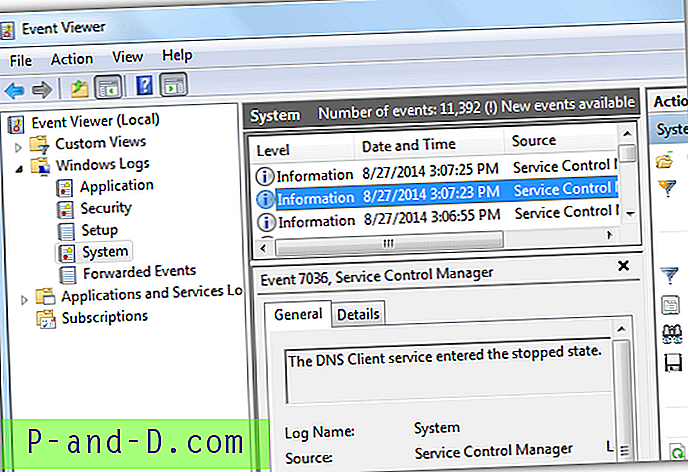
Arutatakse, kas DNS-kliendi teenus jäädavalt keelata või lubada. Mõned väidavad, et DNS-teenuse keelamine säästab mälukasutust, muutes arvuti kiiremaks, samal ajal kui selle lubamine põhjustab veebisaitide kiiremat laadimist. Pärast lihtsat testi leiame, et DNS-kliendi teenus kasutab ainult 256 KB mälu. Nii et selle keelamine ei tohiks tõepoolest märkimisväärset jõudluse suurenemist anda ja selleks on vaja DNS-serveritega domeeni nime IP-aadressiks määramiseks täiendavat edasi-tagasi sõitu.
Täiendav näpunäide: Lahendatud DNS-i vahemälu saab vaadata, tippides käsu ipconfig / displaydns . Kui loend on liiga pikk, et käsuviip kuvaks kogu DNS-i vahemälu, saate kõik tulemused eksportida, kasutades suuremat kui märki, mis on > . Näidiskäsklus oleks “ipconfig /displaydns> cached-dns.txt”.





